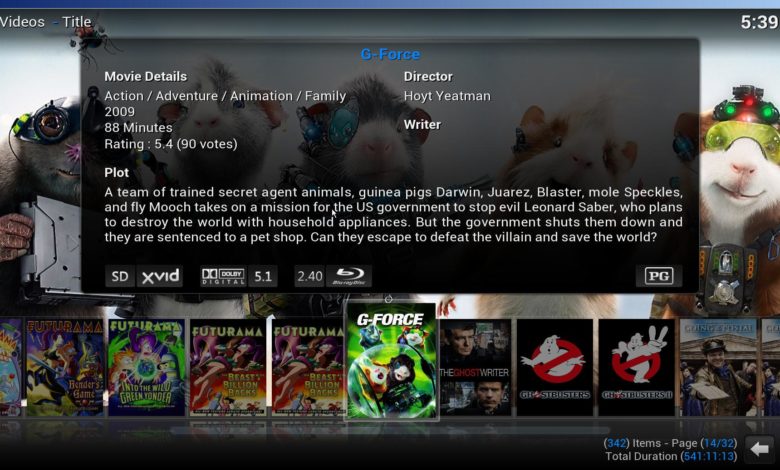
Kodi, vormals XBMC, ist die Antwort auf eine alltägliche Frage: Wie kommen Videos, MP3s und Internet Streams vom Rechner auf den Fernseher und ins Heimnetz? Und wie steuer ich das alles mit dem Smartphone? Für Tekkies, Besitzer von Smart-TVs oder Bewohner des Apple-Lands mag das seit Jahren selbstverständlich sein, für alle anderen werden wir in der Kodi-Serie ausführlich erklären, was das Open-Source-Mediacenter ist, wie Ihr System, Fernbedienung und Quellen einrichtet und welche Hardware passt:
1. Was ist/kann Kodi überhaupt: Konzept, Features, Anschlüsse, Hardware
2. Billig, Lautlos, winzig: XBMC (Kodi) auf dem Raspberry Pi
3. Grundeinrichtung: TV als Vollbild, Kalibrierung, Netzwerk, etc.
4. Mediensammlung: Quellen samt Metadaten einrichten
5. Perfekte Sofakartoffel: Fernbedienung per Smartphone – Smartphone als TV
6. Coole Add-ons: South Park gratis ist nur der Anfang
7. Für werdende Profis: Fortgeschrittene/Optinale Einstellungen
8. Android-Inhalte nach Kodi/XBMC streamen mit Airplay
9. Live-TV ohne TV-Karte nutzen
Auch interessant:
Amazon Prime Instant Video in Kodi einrichten
Kodis intelligente Playlisten nutzen
Kodi auf Fire TV aktualisieren
Und mittlerweile haben wir auch eine ganze Reihe an Videos zum Thema Kodi.
Bevor wir zur Schritt-für-Schritt-Grundeinrichtung kommen, erstmal ein paar Worte dazu, was Kodi genau ist und was es kann. Übrigens: Die Anleitungen funktionieren natürlich auch mit XBMC, noch jedenfalls unterscheiden sich die Kodi-Beta und das etablierte XBMC so gut wie gar nicht.
Was ist Kodi?
XBMC heißt seit neuestem Kodi, vor allem, weil sich die Entwickler von der namensgebenden Xbox distanzieren wollten – schließlich ist XBMC längst vor allem auf PCs, Laptops oder Mini-Rechnern wie dem Raspberry Pi zu Hause. XBMC steht für Xbox Media Center, also die Software, die etwa auf HTPCs (Home Theatre PC) zum Einsatz kommt. Das kostenlose Open-Source-Programm bietet eine TV-taugliche Oberfläche, über die Ihr Medien aller Art abspielen und verwalten könnt – bevor Konsolen dies selbst konnten. Der Spaß kommt vor allem durch die Bibliothek: Kodi erkennt Filme und Serien-Episoden anhand der Datei- oder Ordnernamen und besorgt automatisch die passenden Metadaten, also Beschreibungen, Darstellerlisten, Cover und so weiter. Und da sich das ganze bequem per Smartphone oder Tablet bedienen lässt, ist Kodi wohl die beste Art, jeden TV zum Smart-TV aufzurüsten – Mediatheken, Youtube und sonstige Streams inklusive.
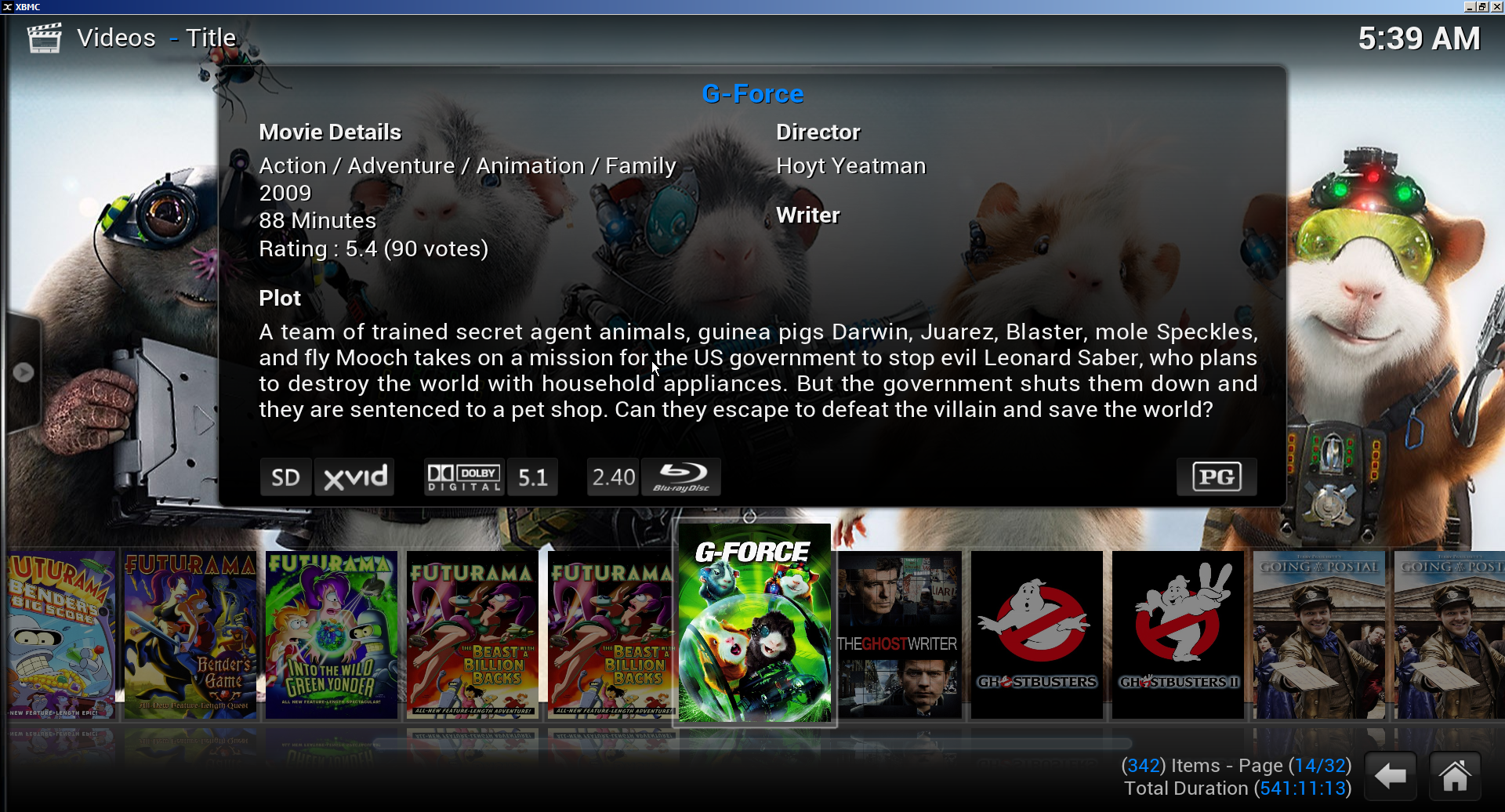
Kodi ist auch Streaming Server: Ihr könnt Inhalte der Bibliothek problemlos auf etliche Netzwerkgeräte streamen, ganz einfach per UPnP. Serien von der NAS auf dem Tablet? Kein Problem. Musik vom PC auf dem Handy? Aber sicher. Unterschiedliche Serien für Papa, Mama, Kind, Kind, Kind? Wenn das Netzwerk mitmacht auch das. Übrigens funktioniert auch der umgekehrte Weg: Das Mediacenter empfängt UPnP-Streams und spielt diese ab, dient also als UPnP-Renderer. Praktisch sind auch die vielen Add-ons. Populär sind hier vor allem Online-Dienste wie die Mediatheken, Spiegel TV, Youtube oder demnächst über 20 Staffeln South Park – alles legal und gratis. Es gibt aber auch Programm-Add-ons, beispielsweise Webbrowser.
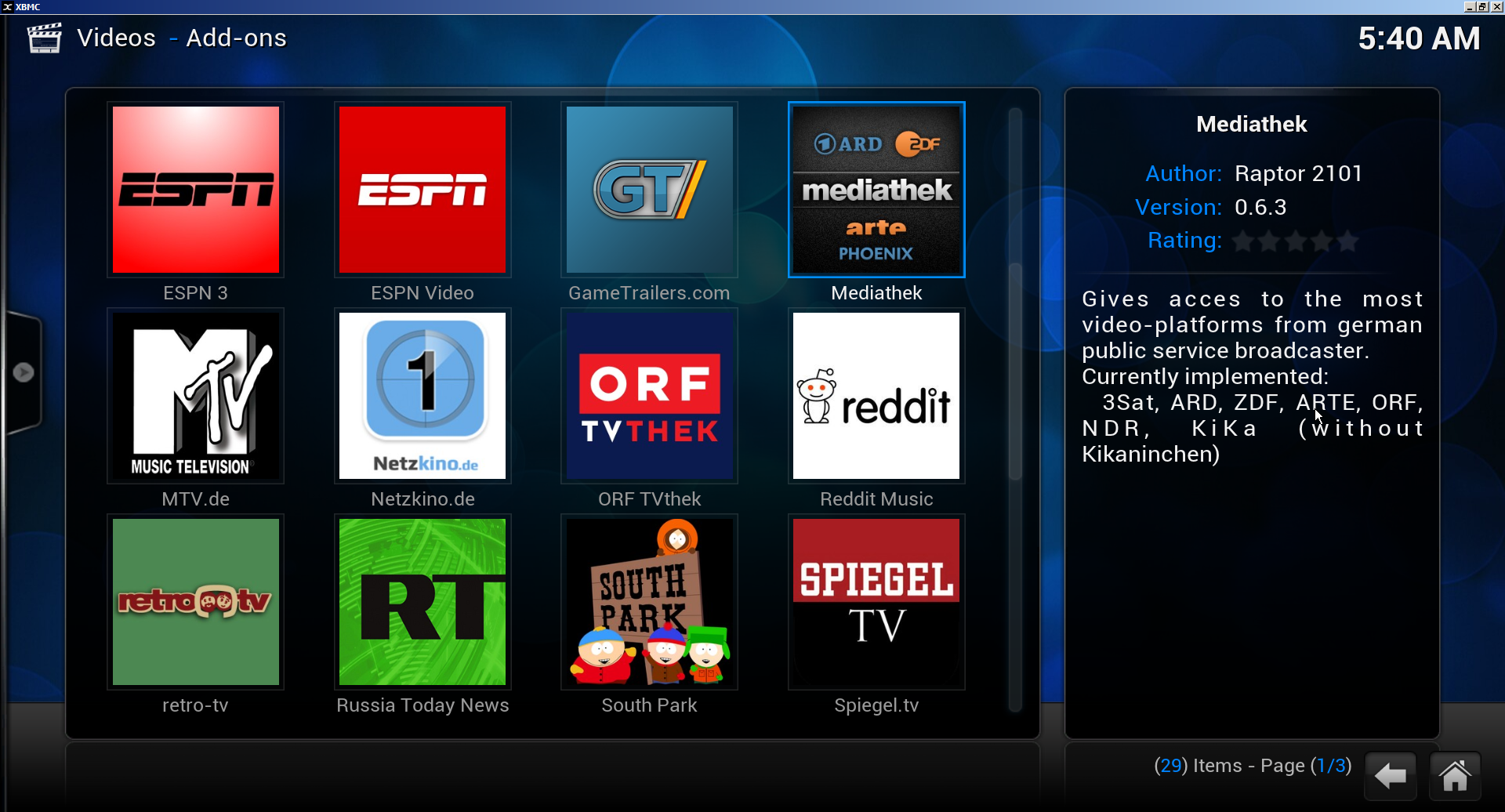
Wie kommt Kodi auf den TV?
Standardmäßig läuft das Mediencenter auf einem Rechner laufen, der direkt mit dem TV verbunden ist – bei Smart TVs lässt sich gegebenenfalls per UPnP oder Web zugreifen, aber das lassen wir hier mal beiseite. Wer das Glück hat, seinen Medien-/Hauptrechner in Kabelreichweite zum TV stehen zu haben: Glückwunsch, schneller und stabiler geht es nicht, einfach per HDMI oder Video-/Audio-Out von der Grafikkarte zum Fernseher. Alle anderen könnten ein altes Note-/Netbook, passiv gekühlte PCs oder sonstige rumliegende Hardware nutzen – aber bedenkt: Ein 50-Gigabyte-Full-HD-Film braucht schon etwas Rechenpower. Unsere Empfehlung: Für rund 30 Euro bekommt Ihr den Raspberry Pi, einen Kleinstrechner, der sehr wenig Strom zieht (ca. 7 Watt), lautlos ist und genügend Rechenleistung für den Kodi-Betrieb liefert – und es gibt perfekt abgestimmte Komplettsysteme mit vorinstalliertem, automatisch startendem Kodi, vom darunter liegenden Linux bekommt Ihr nichts mit. Die Anleitung zur Installation von Systemen wie dem schicken Xbian findet Ihr hier separat.
Die Installation unter Windows beschränkt sich auf den üblichen Doppelklick auf die EXE-Datei, bei Linux geht’s über den Paketmanager. Ob Ihr das Programm nun manuell unter Windows oder Linux installiert oder lieber ein fertiges Raspberry-Pi-System (dann derzeit noch mit XBMC) nutzt, die folgenden Anleitungen gelten natürlich für jede Installation.
Kodi für Android, Fire TV und mehr
Alternativ dazu könnt Ihr Kodi natürlich auch auf den diversen TV-Streaming-Boxen installieren. Wie Ihr Kodi auf das Amazon Fire TV bzw. den Fire TV Stick bekommt, erfahrt Ihr beispielsweise hier oder hier. Android-Nutzer können Kodi mittlerweile komfortabel direkt aus dem Play Store installieren. Das funktioniert auch unter Android-TV-Boxen, wie dem von Boris präferierten Nvidia Shield TV. Kurzum: Das Mediacenter gibt es faktisch überall – und die Installation lohnt sich immer!








Super, danke für die Zusammenfassung und Erklärung zu Kodi.
Ich bin inzwischen auch von Frodo zu Kodi gewechselt – ja, ich weiß, ich hab da was übersrpungen …
Darf ich eine Frage / Bitte äußern? Da ich lieber den Skin Aeon Nox 5.5.5. bevorzuge, habe ich eben diesen aktiv. Aber ich kann dort beispielsweise keine Untermenus erstellen und auch die ganzen „Custom“ kann ich nicht mal aktivieren oder etwa mit einer Funktion belegen … Da das aber unter System – Skin – Einstellungen als Option zumindestens gedacht ist, nehme ich an, dass es sich um einen bug handelt?!?
Könnte das bitte einer mal überprüfen, ob das bei Euch auch nicht aktivierbar / einstellbar ist, wenn Ihr den Aeon Nox als Skin auswählt? Merci.
Martin
Ich habe es gerade mal mit dem vorletzten Nightly-Build versucht, da klappts einwandfrei, sofern Du das im Bild hier meinst:
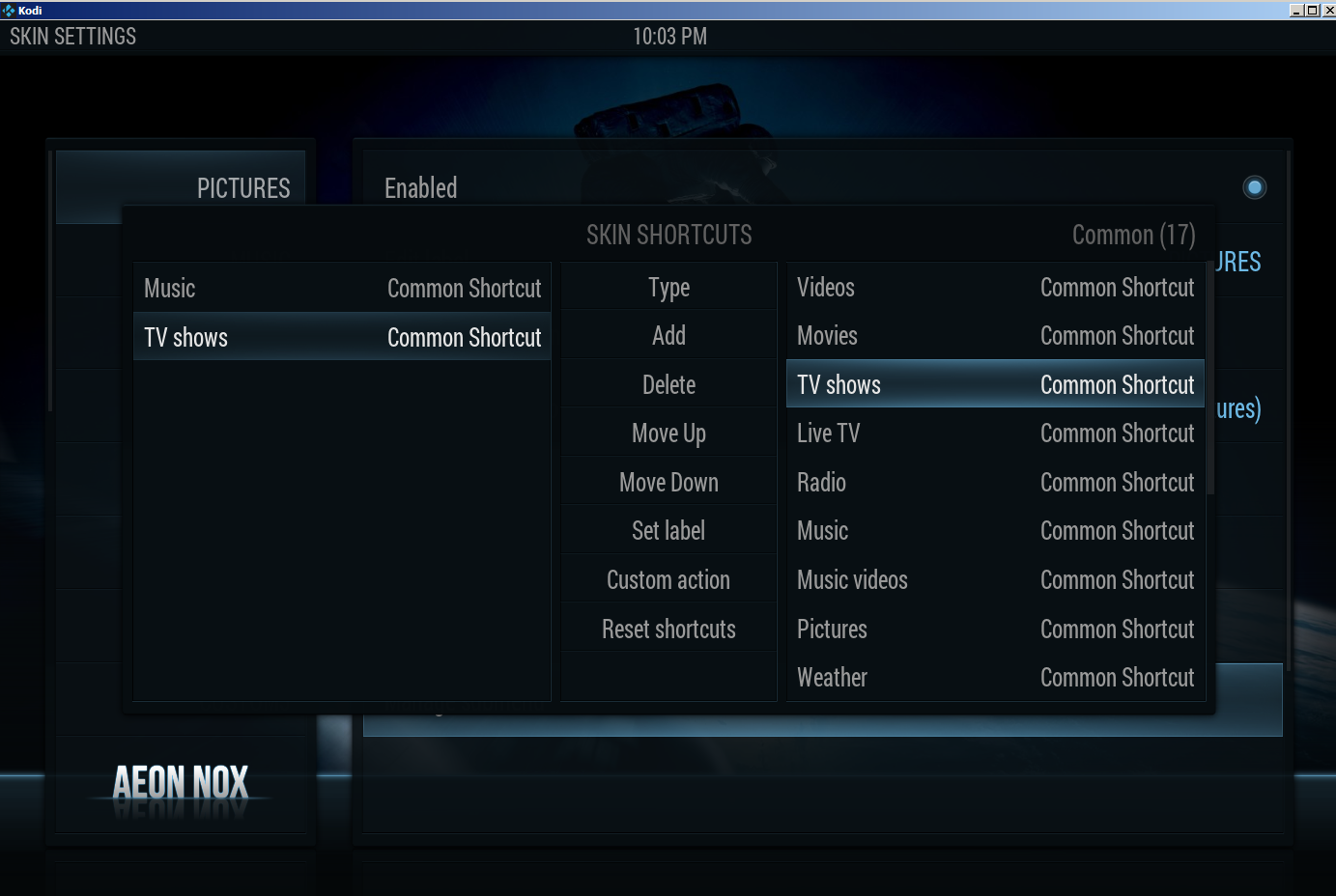
In der Helix-Alpha wurde mir noch „inkompatibel“ angezeigt.